Bạn có thể sử dụng Widget để thêm mới và sử dụng những tính năng mở rộng của sidebar (thanh bên cạnh) và footer (chân trang). Vậy Widget là gì, chức năng của Widget ra sao, hãy cùng Nhân Hoà đi vào tìm hiểu ngay trong bài viết dưới đây nhé.
1. Tìm hiểu Widget là gì?

Để thêm nội dung và định hình cho sidebar hay footer một cách nhanh chóng, dễ dàng bạn có thể sử dụng Widget. Đây là thành phần mở rộng của WordPress.
Với những thao tác vô cùng đơn giản, người dùng chỉ cần kéo thả Widget vào trong một khu vực nhất định trên WordPress. Wordpress sẽ cung cấp sẵn những mẫu Widget mặc định để người dùng có thể điều chỉnh giao diện, bạn có thể thêm nhiều loại Widget khác nhằm phục vụ nhu cầu thiết lập website.
2. Lợi ích sử dụng Widget là gì?

Sau khi đã nắm rõ khái niệm widget là gì, hãy cùng Nhân Hoà đi vào tìm hiểu chúng có những chức năng và lợi ích gì trong quá trình sử dụng nhé.
Dễ dàng quản lý tính năng của Wordpress
Việc sử dụng Widget giúp bạn dễ theo dõi và chỉnh sửa các mục trên footer, header và sidebar. Việc chỉnh sửa vị trí cũng được thực hiện nhanh chóng bằng các thao tác kéo thả. Đem lại quy trình thiết lập và chỉnh sửa Web tối ưu nhất.
Tăng trải nghiệm người dùng
Widget góp phần tăng tính ứng dụng, sáng tạo và hợp lý hơn cho website của bạn. Bạn nên sử dụng Widget để thêm các mục các bài viết mới, số điên thoại liên hệ, bài viết phổ biến, thống kê số lượt truy cập, ….. Nó có ý nghĩa rất quan trọng trong việc cung cấp thông tin và tăng trải nghiệm người dùng. Thể hiện sự chuyên nghiệp và có đầu tư. Đương nhiên người dùng sẽ có thiện cảm với một trang web đầy đủ ứng dụng hơn là một website sơ sài không được đầu tư về mặt giao diện và tính năng.
Tối ưu giao diện nhanh chóng
Không cần có nhiều kiến thức về code, người dùng sử dụng Widget để thiết lập giao diện website đơn giản, vì nó thân thiện với hầu hết người dùng.
Chỉ với và thao tác, bạn có thể thiết lập giao diện và thêm các mục mong muốn. Việc sửa lỗi cũng diễn ra nhanh chóng khi bạn có thể lập tức nhìn thấy vấn đề khi sử dụng widget.
Xem thêm: Plugin thiết kế giao diện wordpress – Top 10 plugin [Siêu Đỉnh]
3. Những mẫu Widget Wordpress mặc định
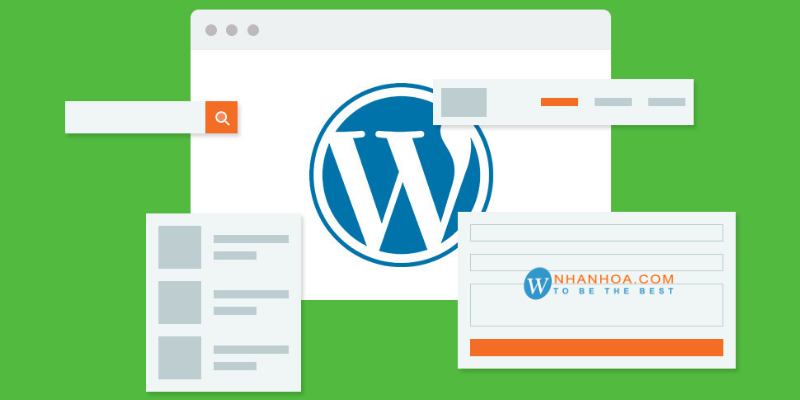
Widget là gì? Khi xây dựng website, Wordpress sẽ cung cấp một vài mẫu Widget mặc định cho người dùng, bao gồm:
Meta: Mô tả chi tiết webmaster login, WordPress.org, RSS
Custom HTML: Tùy chỉnh code HTML – CSS
Archives: bài viết hiển thị trong tháng
Audio: chức năng âm thanh
Categories: Các danh mục trên WordPress
Calendar: Hiển thị lịch trên WordPress
Dashclock Widget: Hiển thị đa dạng các loại thông tin như số email chưa đọc, thời tiết, báo thức và các dữ liệu tùy chọn khác.
Gallery: Thư mục ảnh
Image: Hình ảnh WordPress
Search: Thanh tìm kiếm
Pages: Hiển thị các trang đơn như : liên hệ, giới thiệu… (không phải dạng bài viết)
Recent Comment: hiển thị những bình luận mới nhất
Recent Post: Các bài đăng gần đây.
Về cơ bản những mẫu Widget này là vừa đủ để cung cấp các tính năng cho một website. Tùy vào nhu cầu và những kế hoạch phát triển, bạn tạo Widget mới với nhiều tính năng hơn.
4. Hướng dẫn sử dụng Widget trong Wordpress
Để có cái nhìn tổng quan về Widget là gì, Nhân Hoà sẽ hướng dẫn bạn cách sử dụng các tính năng của Widget trong Wordpress.
Mở Widget trong Wordpress
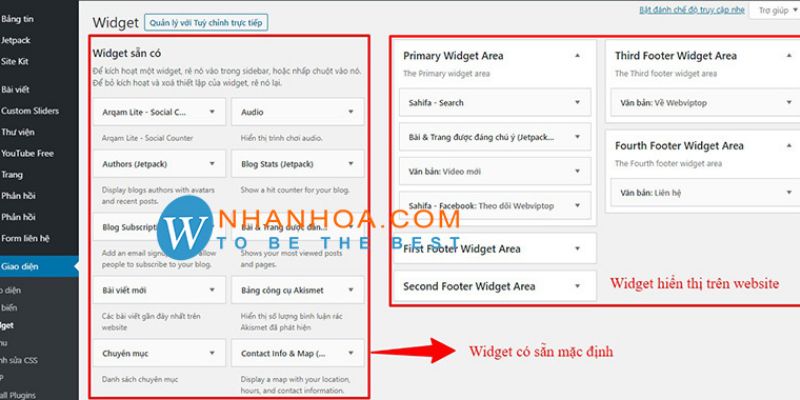
B1: Đầu tiên bạn đăng nhập vào menu bằng tài khoản admin.
+ Tiếp đó chọn ô Appearance và Widgets.
B2: Màn hình sẽ hiển thị toàn bộ thông tin được cung cấp tại đây.
+ Available Widgets (Các Widget sẵn có): Đây là các widget được cung cấp sẵn trong wordpress như đã chia sẻ ở trên và cả những Widget kèm theo khi bạn mua giao diện. Với những theme miễn phí thường bạn sẽ không được cung cấp thêm các widget.
+ Vị trí của Widget: Đây là vị trí mà các Widget hiển thị, thường thì là cột bên tay phải (sidebar) và phía chân trang (footer). Các widget thường không bị giới hạn vị trí, bạn có thể đặt widget ở vị trí bất kỳ sao cho cảm thấy phù hợp với design của Website mình. tuy nhiên, nên chú ý đến yếu tố cân bằng và hợp lý.
+ Inactive Widgets (Widget không sử dụng): Đây là vị trí lưu trữ những Widget không sử dụng nữa. Nó sẽ không được hiển thị trên giao diện chính của website WordPress sẽ lưu trữ thông tin cài đặt, thiết lập của những Widget này, và bạn có thể sử dụng bằng cách kéo nó vào vị trí mong muốn bất kỳ lúc nào.
Thêm Widget vào trong Wordpress
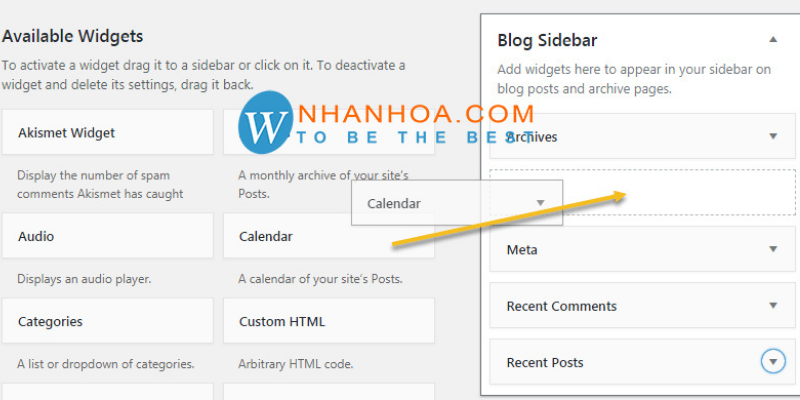
Thật đơn giản, di chuyển chuột đến mục Widget có sẵn và kéo thả Widget vào vị trí mà bạn muốn đặt và hiển thị nó trên giao diện.
+ Không chỉ vậy, bạn cũng có thể nhấn chọn widget và bạn muốn rồi chọn vị trí cho nó từ cửa sổ nhỏ. Sau đó nhấn Add Widget để hoàn thành.
Thiết lập thông tin trong Widget
Bạn cũng có thể thiết lập nội dung trong widget nếu những cài đặt sẵn không phù hợp với yêu cầu của bạn.
Thông tin cụ thể sẽ hiển thị như hình dưới nếu bạn ấn vào Widget mà bạn muốn chỉnh sửa (Lưu ý: mỗi widget khác nhau sẽ có nội dung thông tin khác nhau).
Hoàn thành điều chỉnh bằng cách nhấn Saved.
Xóa Widget trong Wordpress
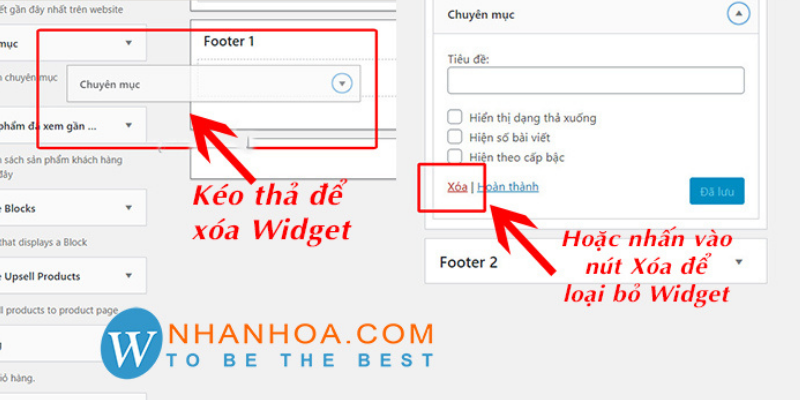
Để xoá Widget trong Wordpress bạn có thể thực hiện theo 2 cách sau:
Cách 1: Thực hiện kéo Widget muốn xóa ra khỏi Sidebar ngoài khu vực Widget hiện có.
Cách 2: Người dùng dùng chuột nhấp vào tiêu đề Widget muốn xóa, Sau đó chọn xóa để loại bỏ widget ở phần lệnh mở rộng.
Xem thêm: Tạo nút gọi điện cho website wordpress – [Siêu Nhanh]
5. Plugin tạo Widget WordPress
Ngoài cách tạo widget thủ công bên trên Nhân Hoà chia sẻ, bạn cũng có thể sử dụng plugin của WordPress hỗ trợ tạo Widget.
Advanced Random Posts Widget là gì?
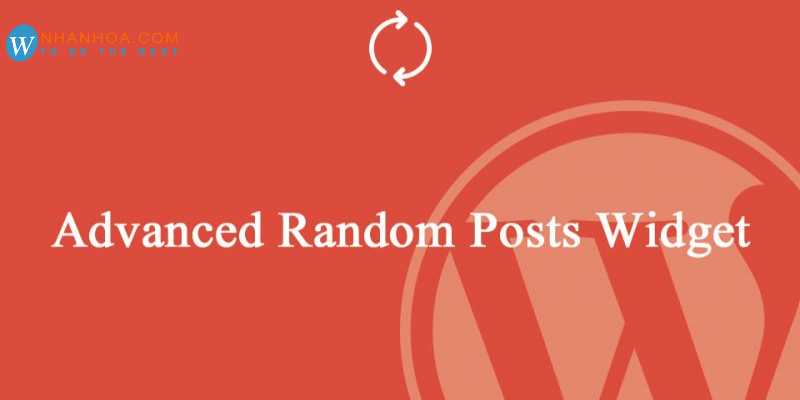
Advanced Random Posts Widget là một plugin miễn phí để hiển thị các bài viết. Tuy nhiên, thay vì hiển thị các bài viết mới, nó có khả năng liệt kê các bài viết một cách ngẫu nhiên.
Flexible Posts Widget là gì?
Bạn có thể hiển thị nhiều loại bài viết hơn khi sử dụng Flexible Posts Widget. Cũng như thông tin bổ sung về bài viết (tên bài viết, số bình luận, ngày đăng tải, hình thu nhỏ…). Dựa vào: types, tags và taxonomies; hay ID của bài viết… bạn có thể lọc các bài viết một cách nhanh chóng.
Better Recent Posts Widgets Pro
Để hiểu Better Recent Post Widget Pro là gì thì đây một plugin trả phí cho phép bạn tạo widget. Bạn có thể hiển thị thêm thông tin về bài viết của mình trong sidebar, bao gồm: tên tác giả của bài viết, ngày đăng tải, số bình luận và các đoạn trích với Plugin này.
6. Lời kết
Trên đây là những chia sẻ của Nhân Hòa về Widget là gì và cách sử dụng nó trên Wordpress. Mặc dù nó đem lại nhiều lợi ích, nhưng bạn không nên lạm dụng quá nhiều Widget trong Website. Cần cân bằng và sắp xếp chúng hợp lý.

Bên cạnh đó, để xây dựng một Website tốt trước tiên hãy đầu tư cho hạ tầng cơ sở, bao gồm VPS, hosting wordpress, SSL, tên miền… chỉ khi bạn xây dựng được hạ tầng hiện đại, bạn mới có một trang Web khỏe mạnh, tối ưu trên nhiều phương diện, trong đó có SEO, đem lại nhiều sự thành công vượt trội trong các chiến dịch marketing với chi phí tiết kiệm nhất.
Nhân Hòa – nhà cung cấp giải pháp mạng uy tín và lâu đời nhất Việt Nam, đem đến những lựa chọn hoàn hảo với giá thành cạnh tranh nhất thị trường.
+ Fanpage: https://www.facebook.com/nhanhoacom
+ Chỉ đường: https://g.page/nhanhoacom
+ Chương trình khuyến mãi mới nhất: https://nhanhoa.com/khuyen-mai.html
————————————————————
CÔNG TY TNHH PHẦN MỀM NHÂN HÒA
https://nhanhoa.com
Hotline: 1900 6680
Trụ sở chính: Tầng 4 – Tòa nhà 97-99 Láng Hạ, Đống Đa, Hà Nội
Tel: (024) 7308 6680 – Email: sales@nhanhoa.com
Chi nhánh TP. Hồ Chí Minh: 270 Cao Thắng (nối dài), Phường 12, Quận 10, Tp.HCM
Tel: (028) 7308 6680 – Email: hcmsales@nhanhoa.com
Chi nhánh Vinh – Nghệ An: Tầng 2 Tòa nhà Sài Gòn Sky, ngõ 26 Nguyễn Thái Học, phường Đội Cung, TP. Vinh, Nghệ An
Tel: 0915221384 – Email: contact@nhanhoa.com

